Cómo agregar archivos SVG a WordPress
Publicado: 2022-11-29SVG, o Scalable Vector Graphics, es un formato de archivo que permite la compresión de imágenes sin pérdidas y es ampliamente compatible con los navegadores web modernos. Si bien WordPress no admite archivos SVG de forma nativa, existen varias soluciones alternativas que le permiten agregarlos a su biblioteca de medios. La forma más común de agregar archivos SVG a WordPress es mediante el complemento Safe SVG. Este complemento le permite cargar archivos SVG en su sitio de WordPress y los desinfecta automáticamente por seguridad. Una vez que el complemento está instalado y activado, puede cargar sus archivos SVG en la biblioteca de medios como cualquier otro archivo de imagen. Otra opción para agregar archivos SVG a WordPress es usar el complemento WP Extra File Types. Este complemento agrega soporte para una variedad de tipos de archivos a la biblioteca de medios de WordPress, incluido SVG. Una vez instalado, puede cargar sus archivos SVG en la biblioteca de medios como cualquier otro archivo de imagen. Si desea agregar manualmente archivos SVG a su sitio de WordPress, puede hacerlo agregando el siguiente código al archivo functions.php de su tema: function my_theme_add_svg_support ($mimes) { $mimes['svg'] = 'image/svg+ xml'; return $mimos; } add_filter( 'upload_mimes', 'my_theme_add_svg_support' ); Este código agregará soporte para archivos SVG a la biblioteca de medios de WordPress. Una vez agregados, puede cargar sus archivos SVG a la biblioteca de medios como cualquier otro archivo de imagen.
Los sitios de WordPress pueden mostrar imágenes bidimensionales con archivos Scalable Vector Graphics (SVG). Podrá optimizar algunos de sus logotipos y otros gráficos como resultado de la reconfiguración de este tipo de archivo. Debido a su escalabilidad, puede configurar el tamaño según sea necesario sin afectar negativamente la calidad de la imagen. Debido a que WordPress no brinda soporte para archivos SVG listos para usar, será más difícil para usted incluirlos en su sitio web. Con la ayuda de un complemento y un proceso manual, le mostraremos cómo agregar archivos SVG a su sitio web. Se recomienda que los administradores solo tengan acceso a los datos de carga SVG . Para agregar aún más seguridad, también se puede utilizar un proceso de 'desinfección'.
En el paso 1, primero debe editar el archivo functions.php de su sitio web para habilitar el siguiente método para permitir SVG en su sitio web de WordPress. En el Paso 2, deberá agregar un fragmento de código al marcado de su función para permitir que su sitio web muestre imágenes. El paso 3 le permite configurar manualmente su sitio de WordPress para aceptar archivos SVG si prefiere limpiar. El paso 1 es habilitar y asegurar el uso de archivos SVG para su sitio web. El tercer paso es ver e interactuar con los SVG como lo haría con cualquier otro tipo de archivo de imagen. Estos pasos pueden ayudarlo a vigilar la seguridad de estos archivos.
Puede usar la etiqueta [svg]/svg[/html] para agregar imágenes a archivos HTML. Este paso se puede lograr abriendo la imagen SVG en el código VS o su IDE preferido, copiando el código y colocándolo dentro del elemento del cuerpo en su documento HTML. La demostración a continuación muestra lo que sucede cuando toma ciertas decisiones de diseño.
El código PHP para la compatibilidad con SVG en la imagen en miniatura de WordPress tiene el 100 % del ancho. La altura de un autocompletador. El código PHP también se puede insertar a través de un complemento de administración de código como Code Snippets; a) importante; b) add_action ('admin_head', 'fix_svg'); y c) add_color ('predeterminado
Hay varios complementos gratuitos de jQuery SVG disponibles, incluidos Raphael-Vector Graphics, Touch habilitado pan and Zoom, jQuery inline, iSVG y Silverlight path animation.
¿Cuándo no debería usar Svg?

Debido a que los gráficos basados en vectores se basan en el concepto de vector, no funcionan bien con imágenes con grandes detalles y texturas, como son las fotografías. El logotipo, el ícono y otros gráficos planos hechos de colores y formas más simples deben usar SVG.
Es el formato más popular para gráficos web, según los expertos. Las imágenes vectoriales, a diferencia de las imágenes estándar, no pierden calidad cuando se redimensionan o reducen en el navegador. Otros formatos de imagen también pueden requerir activos/datos adicionales para resolver problemas según la resolución, según su dispositivo. En W3C, un archivo se clasifica en tres tipos: SVG,. RED y. NETX. CSS, JavaScript, CSS y HTML lo admiten, además de otros lenguajes y tecnologías estándar abiertos.
Debido a su pequeño tamaño, las imágenes SVG son mucho más pequeñas que otros formatos. Un gráfico PNG puede pesar hasta 50 veces más que uno. gráfico VG. Un SVG se compone de XML y CSS, lo que significa que no requiere una imagen de un servidor. Los gráficos con elementos 2D y 3D son extremadamente efectivos en el formato, pero las fotos menos detalladas no. No hay duda de que se puede usar en navegadores modernos, pero es posible que no funcione en versiones anteriores de IE.
Debido a esto, WordPress no admite la carga de archivos SVG. Debido a que los archivos SVG contienen tantos elementos pequeños, pueden crecer rápidamente en tamaño si contienen muchos elementos pequeños. Cuando no puedes leerlos, tienes que reducir la velocidad. Además, dado que los archivos SVG son más seguros que otros tipos de archivos, no están permitidos de forma predeterminada. Para usar un archivo SVG en su sitio de WordPress, deberá descubrir cómo cargarlo de manera segura. Puede usar un complemento, como un cargador SVG , para abordar los problemas de seguridad y tamaño.
¿Debo usar Svgs en mi sitio web?
Siempre debe intentar usar SVG siempre que sea posible al desarrollar páginas web. Esto se debe a que son extremadamente rápidos, tienen la calidad de imagen más alta de cualquier formato de imagen y son fáciles de implementar, con menos solicitudes del servidor.
png vs. Svg: ¿Qué formato de imagen es mejor para la Web?
Tanto PNG como .VNG son excelentes formatos de imagen para usar en la web, pero tienen algunas características distintas. Las imágenes, íconos y gráficos que pueden ser fácilmente compatibles con PNG se verán fantásticos. Es más adecuado para imágenes de alta calidad y se puede escalar a cualquier tamaño. JPEG, como formato de imagen de trama, emplea un algoritmo de compresión con pérdida, lo que puede provocar la pérdida de datos.
¿Debo usar Svg para las imágenes?
Aunque los SVG tienen el potencial de reemplazar cualquier otro formato de imagen, no son la única fuente de la imagen. Aún debe usar los formatos JPG o PNG para fotos con una gran profundidad de color, pero las imágenes simples, como los íconos, son perfectamente adecuadas para usar como SVG. Algunas ilustraciones complejas, como gráficos, cuadros y logotipos de empresas, también se pueden crear mediante SVG.
JPEG vs. Png: ¿Cuál es la diferencia?
No importa qué formato se use, pero el tamaño del archivo y los colores contenidos en un JPEG son consideraciones importantes. A pesar de que los archivos JPG suelen ser archivos más pequeños, es posible que no puedan representar con precisión todos los colores de una imagen. Los PNG, por otro lado, pueden tener una gama de colores más amplia que los PNG, pero también tienen un tamaño de archivo más grande.
Depende totalmente de ti lo que quieras con tu imagen. Si está más preocupado por el tamaño del archivo, debe usar un JPEG. Para poder representar con precisión todas sus imágenes, utilice un archivo PNG.

¿Cómo incrusto un archivo Svg?
Para incrustar un archivo SVG, necesitará usar el etiqueta. Esta etiqueta le permite incrustar un archivo en un documento HTML. los La etiqueta tiene dos atributos, src y type. El atributo src se usa para especificar la URL del archivo que se va a incrustar. El atributo de tipo se utiliza para especificar el tipo de archivo que se va a incrustar. El atributo de tipo se puede establecer en "image/svg+xml" para un archivo SVG.
¿Qué debemos usar con las últimas actualizaciones tecnológicas y de navegador? ¿Aún necesitamos una etiqueta <object>? ¿Cuáles son los pros y los contras de cada uno? Etiquete e incruste las fuentes que desee con la etiqueta Nano. Usando compresión estática y Brotli, puede comprimir su SVG. Debido a que hay tantas imágenes en nuestros sitios web, habrá problemas de visualización que son difíciles de detectar. Como resultado, gracias a nuestro método incrustado, los motores de búsqueda podrán mostrar nuestras imágenes. La forma mejor y más sencilla de incrustar SVG es usar la etiqueta >img>.
Si necesita interactividad en sus archivos de imagen, usar una etiqueta '> objeto' es una buena opción. A menos que almacene en caché sus imágenes, el uso de una etiqueta *img* en lugar de una reserva resultará en una carga doble. Como el SVG es esencialmente un DOM, puede administrar las dependencias mediante el uso de CSS, fuentes y scripts externos. Las imágenes ScalableVGL se pueden mantener usando etiquetas de objetos porque los ID y las clases aún se almacenan en el archivo. En la incrustación en línea, deberá asegurarse de que todas las ID y clases tengan sus ID y clases únicas. La única excepción es si necesita cambios dinámicos en el SVG como resultado de las interacciones del usuario. Hay pocos casos en los que se recomienda SVG en línea , con la excepción de cargar páginas. El SEO sufre como resultado de los marcos, que no son indexados por los motores de búsqueda y son difíciles de mantener.
svg aria-descrito por SVGMyTitle El siguiente ejemplo es un archivo SVG simple. Lo único que falta es la etiqueta svg . Es un hecho que el *título* se agregará automáticamente a su cuenta.
Cómo incrustar un svg en html
Para incrustar un elemento img>, solo asegúrese de hacer referencia a él en el atributo HTML como de costumbre. Si su SVG no tiene una relación de aspecto definida, necesitará un atributo de alto o ancho. Si aún no lo ha hecho, vaya al lado HTML de la página y escriba Imágenes. ¿Puedes incrustar svg directamente en html? Cuando incrusta elementos SVG directamente en páginas HTML, puede reducir el tiempo de procesamiento de la página. Los mejores resultados se obtienen utilizando un elemento *img> con el atributo src establecido en la URL absoluta o relativa del archivo SVG. Cuando use un elemento img> en un documento más grande, es mejor incluir un enlace al archivo SVG de tamaño completo en su marcado. ¿Por qué issvg no aparece? Cuando intenta usar SVG, como *img src=”image.svg”>, o imágenes de fondo CSS, y el archivo está correctamente vinculado y parece ser correcto, el navegador no lo mostrará, lo que puede deberse a problemas del servidor. Compruebe si el archivo se está entregando correctamente comprobando el tipo MIME.
Soporte SVG
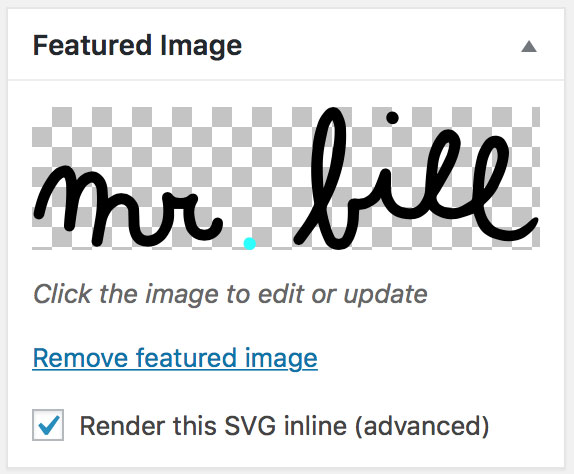
El formato Scalable Vector Graphics (SVG) es un formato de imagen vectorial basado en XML para gráficos bidimensionales compatible con interactividad y animación. La especificación SVG es un estándar abierto desarrollado por el World Wide Web Consortium (W3C) desde 1999.
En WordPress, puede elegir entre una variedad de formatos de imagen, incluidos JPG, PNG y GIF. Hay formas de modificar los archivos de gráficos vectoriales escalables (SVG) para evitar este problema, pero no es el tipo de archivo más seguro. Desde 1999, el tipo de archivo es estándar abierto y representa 19 de cada 20 sitios web. Cuando se trata de gráficos vectoriales (SVG), no son los píxeles los que componen los gráficos. Estos servidores consumen menos espacio en su sitio web, lo que resulta en un tiempo de carga más rápido. No siempre son fáciles de usar, como cuando se crean detalles intrincados y cuando se usan para diseñar. Debido a que son archivos XML, pueden ser infiltrados por malware.
WordPress tiene una gran cantidad de fragmentos de código que le permiten agregarle compatibilidad con SVG. Para asegurarse de que una palabra en su sitio web no comprometa la seguridad de su sitio, cópiela y péguela solo si está seguro de que no hará lo mismo. La codificación es notoriamente difícil, pero hay tutoriales en línea para aprender a desinfectar el código. Hay varios complementos disponibles en el directorio de WordPress que le permiten usar archivos SVG seguros en su sitio web. Usaremos sVGSafe, una biblioteca de desinfección de SVG , para cargar imágenes para este tutorial. En WordPress, el CMS requiere que incluyan la palabra etiqueta <xml>. Cuando abra el archivo functions.html de su tema e ingrese el siguiente código, podrá utilizar este tipo de archivo en su sitio web.
Permita que WordPress admita SVG configurando manualmente su compatibilidad. Los archivos no se desinfectan como resultado de la falta de desinfección, por lo que corre el riesgo de problemas de seguridad. Para realizar una solución manual, también debe desinfectar cualquier archivo que se haya cargado en su sitio. El SVG-Sanitizer, desarrollado por la misma persona que creó el complemento que usamos anteriormente, es un buen lugar para comenzar. Si está utilizando la compresión Gzip para acelerar su sitio web, asegúrese de incluir el tipo de archivo XML image/svg . Ahora puede comenzar a usar SVG en su sitio de WordPress. Lo único que debe hacer es asegurarse de que se haga de manera segura y responsable. La integridad de su presencia en la web se ve comprometida si utiliza un icono o logotipo.
Hay más en el uso de SVG que solo poder usarlo. Las imágenes se pueden editar en cualquier programa de gráficos y los resultados son siempre de alta calidad. La mayoría de los formatos de archivo, por otro lado, no tienen esta función: los archivos JPEG, por ejemplo, se pueden comprimir a una fracción de su tamaño original, pero pierden su calidad original.
La calidad de una imagen SVG se puede mejorar mucho si la elige.
Navegadores web y compatibilidad con Svg
Tanto Internet Explorer 9 como 10 ahora son totalmente compatibles con Silverlight. En las versiones 3-59, hay un componente de soporte SVG parcial , mientras que en las versiones 60 y posteriores, hay soporte SVG completo. En Opera, puede admitir una pequeña porción de SVG.
